应用公司品牌来自定义组织的电子邮件和加密门户的外观。 在开始之前,需要对工作或学校帐户应用足够的权限,例如合规性管理员。 可通过以下两种方式之一自定义品牌打造:Exchange Online PowerShell 或Microsoft Purview 数据丢失防护 (DLP) 策略。
有关使用 Microsoft Purview 数据丢失防护 (DLP) 策略向加密邮件添加自定义品牌的详细信息,请参阅这些资源。
- 支持的作:交换 有关此作的详细信息。
- 如果你不熟悉 DLP,并且想要详细了解如何准备创建 DLP 策略,请设计数据丢失防护策略。
- 创建和部署数据丢失防护策略 ,获取有关如何创建和部署 DLP 策略的示例。
本文的其余部分介绍如何使用 Exchange Online PowerShell。
使用 Exchange Online PowerShell 中的 Get-OMEConfiguration 和 Set-OMEConfiguration cmdlet 自定义加密电子邮件的以下部分:
- 介绍性文本
- 免责声明文本
- 组织隐私声明的 URL
- 加密邮件门户中的文本
- 电子邮件和加密邮件门户中显示的徽标,或者是否使用徽标
- 电子邮件和加密邮件门户中的背景色
您也可以随时还原到默认的外观。
如果需要更多控制,请使用 Microsoft Purview 高级邮件加密为源自组织的加密电子邮件创建多个模板。 使用这些模板控制部分最终用户体验。 例如,指定收件人是否可以使用 Google、Yahoo 和 Microsoft 帐户登录到加密门户。 使用模板来实现多个用例,例如:
- 单个部门,如财务、销售等。
- 不同的产品
- 不同的地理区域或国家/地区
- 是否要撤销电子邮件
- 是否希望发送给外部收件人的电子邮件在指定的天数后过期。
创建模板后,使用 Exchange 邮件流规则将其应用于从联机邮箱发送的加密电子邮件。 如果已Microsoft Purview 高级邮件加密,则可以撤销已标记的任何电子邮件。
重要
Microsoft 建议使用权限最少的角色。 最大程度地减少具有全局管理员角色的用户数,有助于提高组织的安全性。 详细了解 Microsoft Purview 角色和权限。
提示
如果你不是 E5 客户,请使用 90 天Microsoft Purview 解决方案试用版来探索其他 Purview 功能如何帮助组织管理数据安全性和合规性需求。 立即在 Microsoft Purview 试用中心开始。 了解有关 注册和试用条款的详细信息。
使用品牌模板
可以修改品牌模板中的多个功能,以及修改(但不能删除)默认模板。 如果具有高级消息加密,还可以创建、修改和删除自定义模板。 使用 Exchange Online PowerShell 一次使用一个品牌模板。
- Set-OMEConfiguration - 修改默认品牌模板或创建的自定义品牌模板。
- New-OMEConfiguration - 创建新的品牌模板,仅限高级消息加密。
- Remove-OMEConfiguration - 删除自定义品牌模板,仅高级消息加密。 无法删除默认品牌模板。
修改品牌模板
使用 Exchange Online PowerShell 一次修改一个品牌模板。 如果具有高级消息加密,还可以创建、修改和删除自定义模板。
使用组织中具有足够管理员权限的工作或学校帐户(例如合规性管理员),并连接到 Exchange Online PowerShell。 有关说明,请参阅连接 PowerShell Exchange Online。
使用 set-OMEConfiguration 中所述的 Set-OMEConfiguration cmdlet,或使用下图和表格获取指导。
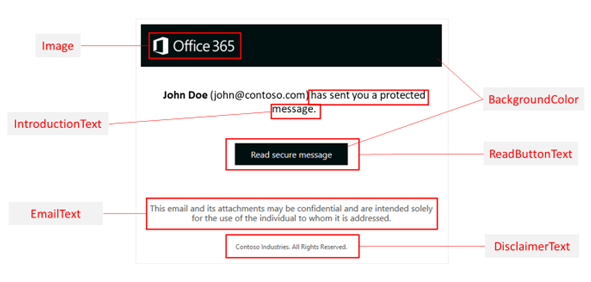
| 自定义加密体验的这一功能 | 使用这些命令 |
|---|---|
| 背景色 | Set-OMEConfiguration -Identity "<ConfigurationName>" -BackgroundColor "<#RRGGBB hexadecimal color code or name value>" 示例: 有关背景色的详细信息,请参阅本文后面的 背景色 部分。 |
| 徽标 | Set-OMEConfiguration -Identity "<ConfigurationName>" -Image <Byte[]> 示例: 支持的文件格式:.png、.jpg、.bmp 或 .tiff 徽标文件的最佳大小:小于 40 KB 徽标图像的最佳大小:170x70 像素。 如果图像超过这些尺寸,服务会调整徽标的大小,以便在门户中显示。 该服务不会修改图形文件本身。 为了获得最佳结果,请使用最佳大小。 |
| 发件人姓名和电子邮件地址旁边的文本 | Set-OMEConfiguration -Identity "<ConfigurationName>" -IntroductionText "<String up to 1024 characters>" 示例: |
| “阅读邮件”按钮上显示的文本 | Set-OMEConfiguration -Identity "<ConfigurationName>" -ReadButtonText "<String up to 1024 characters>" 示例: |
| 显示在“阅读邮件”按钮下方的文本 | Set-OMEConfiguration -Identity "<ConfigurationName>" -EmailText "<String up to 1024 characters>" 示例: |
| 隐私声明链接的 URL | Set-OMEConfiguration -Identity "<ConfigurationName>" -PrivacyStatementURL "<URL>" 示例: |
| 包含加密邮件的电子邮件中的免责声明 | Set-OMEConfiguration -Identity "<OMEConfigurationName>" -DisclaimerText "<Disclaimer statement. String of up to 1024 characters.>" 示例: |
| 显示在加密邮件查看门户顶部的文本 | Set-OMEConfiguration -Identity "<OMEConfigurationName>" -PortalText "<Text for your portal. String of up to 128 characters.>" 示例: |
| 使用此自定义模板的一次性传递代码启用或禁用身份验证 | Set-OMEConfiguration -Identity "<OMEConfigurationName>" -OTPEnabled <$true|$false>
示例: 禁用此自定义模板的一次性密码 |
| 为此自定义模板启用或禁用 Microsoft、Google 或 Yahoo 标识的身份验证 | Set-OMEConfiguration -Identity "<OMEConfigurationName>" -SocialIdSignIn <$true|$false>
示例: 禁用此自定义模板的社交 ID |
(高级邮件加密) 创建加密邮件品牌模板
如果已Microsoft Purview 高级消息加密,则可以使用 New-OMEConfiguration cmdlet 为组织创建自定义品牌模板。 创建模板后,可以使用 Set-OMEConfiguration cmdlet 修改模板,如 修改品牌模板中所述。 可以创建多个模板。
若要创建新的自定义品牌模板,请执行以下作:
使用组织中具有足够管理员权限的工作或学校帐户(例如合规性管理员),并连接到 Exchange Online PowerShell。 有关说明,请参阅连接 PowerShell Exchange Online。
使用 New-OMEConfiguration cmdlet 创建新模板。
New-OMEConfiguration -Identity "<OMEConfigurationName>"例如,
New-OMEConfiguration -Identity "Custom branding template"
将默认品牌模板返回到其原始值
若要从默认模板中删除所有修改,包括品牌自定义项等,请完成以下步骤:
使用组织中具有足够管理员权限的工作或学校帐户(例如合规性管理员),并连接到 Exchange Online PowerShell。 有关说明,请参阅连接 PowerShell Exchange Online。
使用 Set-OMEConfiguration cmdlet,如 Set-OMEConfiguration 中所述。 若要从 DisclaimerText、EmailText 和 PortalText 值中删除组织的品牌自定义项,请将值设置为空字符串
""。 对于所有图像值(如徽标),请将值设置为"$null"。下表描述了加密自定义选项默认值。
将加密体验的此功能还原到默认的文本和图片 使用这些命令 加密电子邮件附带的默认文本。 默认文本显示在说明的上方,以查看加密邮件 Set-OMEConfiguration -Identity "<OMEConfigurationName>" -EmailText "<empty string>"示例:
Set-OMEConfiguration -Identity "Message encryption configuration" -EmailText ""包含加密邮件的电子邮件中的免责声明 Set-OMEConfiguration -Identity "<OMEConfigurationName>" DisclaimerText "<empty string>"示例:
Set-OMEConfiguration -Identity "Message encryption configuration" -DisclaimerText ""显示在加密邮件查看门户顶部的文本 Set-OMEConfiguration -Identity "<OMEConfigurationName>" -PortalText "<empty string>"恢复为默认值的示例:
Set-OMEConfiguration -Identity "Message encryption configuration" -PortalText ""徽标 Set-OMEConfiguration -Identity "<OMEConfigurationName>" -Image <"$null">恢复为默认值的示例:
Set-OMEConfiguration -Identity "Message encryption configuration" -Image $null背景色 Set-OMEConfiguration -Identity "<ConfigurationName>" -BackgroundColor "$null">恢复为默认值的示例:
Set-OMEConfiguration -Identity "Message encryption configuration" -BackgroundColor $null
(高级消息加密) 删除自定义品牌模板
只能删除或删除已创建的品牌模板。 无法删除默认品牌模板。
删除自定义品牌模板:
使用组织中具有足够管理员权限的工作或学校帐户(例如合规性管理员),并连接到 Exchange Online PowerShell。 有关说明,请参阅连接 PowerShell Exchange Online。
使用 Remove-OMEConfiguration cmdlet,如下所示:
Remove-OMEConfiguration -Identity "<OMEConfigurationName>"例如,
Remove-OMEConfiguration -Identity "Branding template 1"有关详细信息,请参阅 Remove-OMEConfiguration。
创建 Exchange 邮件流规则,将自定义品牌应用于从联机组织发送给外部收件人的加密电子邮件
重要
扫描和修改邮件的第三方应用程序可能会阻止正确应用品牌。
修改默认模板或创建新的品牌模板后,可以创建 Exchange 邮件流规则,以根据特定条件应用自定义品牌。 最重要的是,电子邮件必须经过加密。 在以下情况下,此类规则将自定义品牌应用于从联机邮箱发送的邮件:
- 如果最终用户使用 Outlook 或 Outlook 网页版 手动加密电子邮件,则以前Outlook Web App
- 如果电子邮件已由 Exchange 邮件流规则或Microsoft Purview 数据丢失防护策略自动加密
若要确保Microsoft Purview 邮件加密应用自定义品牌,请设置邮件流规则来加密邮件。 加密规则的优先级应高于品牌规则,以便先处理加密规则。 默认情况下,如果在品牌规则之前创建加密规则,则加密规则具有更高的优先级。 有关信息,请参阅 定义邮件流规则以加密电子邮件。 有关设置邮件流规则的优先级的信息,请参阅 管理邮件流规则。
在 Web 浏览器中,使用组织中具有足够权限的工作或学校帐户(例如合规性管理员) 登录到 Microsoft 365。
选择“管理员”磁贴。
在Microsoft 365 管理中心,选择“管理员中心>Exchange”。
在 EAC 中,转到“邮件流>规则”,然后选择“新建”
 >创建新规则。 有关使用 EAC 的详细信息,请参阅 Exchange Online 中的 Exchange 管理中心。
>创建新规则。 有关使用 EAC 的详细信息,请参阅 Exchange Online 中的 Exchange 管理中心。在 “名称”中,键入规则的名称,例如 销售部门的品牌。
在 “如果情况下应用此规则”中,选择条件“ 发件人位于组织内部 ”,并从可用条件列表中选择所需的其他条件。 例如,你可能想要将特定的品牌模板应用于:
- 财务部门成员发送的所有加密电子邮件
- 使用特定关键字 (keyword) (例如“外部”或“合作伙伴”)发送的加密电子邮件
- 发送到特定域的加密电子邮件
如果已定义邮件流规则以应用加密,请跳过此步骤。 否则,若要配置邮件流规则以应用加密,请从“执行以下作”中选择“修改邮件安全性”,然后选择“应用Office 365邮件加密和权限保护”。 从列表中选择 Rights Management Service (RMS) 模板,然后选择“ 添加作”。
模板列表包括默认模板和选项以及你创建的任何自定义模板。 如果列表为空,请确保已设置Microsoft Purview 邮件加密。 有关说明,请参阅设置Microsoft Purview 邮件加密。 有关默认模板的信息,请参阅配置和管理 Azure 信息保护模板。 有关“ 请勿转发 ”选项的信息,请参阅电子邮件的 “请勿转发”选项。 有关“ 仅加密 ”选项的信息,请参阅 电子邮件的“仅加密”选项。
在 “执行以下作”中,选择“ 修改邮件安全性>”“将自定义品牌打造应用于 OME 消息”。 接下来,从下拉列表中选择品牌模板。
如果要指定其他作,请选择 “添加 作”,或者选择“ 保存”,然后选择“ 确定”。
背景色参考
可用于背景色的颜色名称是有限的。 可以使用十六进制代码值 () #RRGGBB ,而不是颜色名称。 可以使用与颜色名称对应的十六进制代码值,也可以使用自定义十六进制代码值。 请确保将十六进制代码值括在引号中, (例如 "#f0f8ff") 。
下表介绍了可用的背景色名称及其相应的十六进制代码值。
| 颜色名称 | 颜色代码 |
|---|---|
aliceblue |
#f0f8ff |
antiquewhite |
#faebd7 |
aqua |
#00ffff |
aquamarine |
#7fffd4 |
azure |
#f0ffff |
beige |
#f5f5dc |
bisque |
#ffe4c4 |
black |
#000000 |
blanchedalmond |
#ffebcd |
blue |
#0000ff |
blueviolet |
#8a2be2 |
brown |
#a52a2a |
burlywood |
#deb887 |
cadetblue |
#5f9ea0 |
chartreuse |
#7fff00 |
chocolate |
#d2691e |
coral |
#ff7f50 |
cornflowerblue |
#6495ed |
cornsilk |
#fff8dc |
crimson |
#dc143c |
cyan |
#00ffff |
darkblue |
#00008b |
darkcyan |
#008b8b |
darkgoldenrod |
#b8860b |
darkgray |
#a9a9a9 |
darkgreen |
#006400 |
darkkhaki |
#bdb76b |
darkmagenta |
#8b008b |
darkolivegreen |
#556b2f |
darkorange |
#ff8c00 |
darkorchid |
#9932cc |
darkred |
#8b0000 |
darksalmon |
#e9967a |
darkseagreen |
#8fbc8f |
darkslateblue |
#483d8b |
darkslategray |
#2f4f4f |
darkturquoise |
#00ced1 |
darkviolet |
#9400d3 |
deeppink |
#ff1493 |
deepskyblue |
#00bfff |
dimgray |
#696969 |
dodgerblue |
#1e90ff |
firebrick |
#b22222 |
floralwhite |
#fffaf0 |
forestgreen |
#228b22 |
fuchsia |
#ff00ff |
gainsboro |
#dcdcdc |
ghostwhite |
#f8f8ff |
gold |
#ffd700 |
goldenrod |
#daa520 |
gray |
#808080 |
green |
#008000 |
greenyellow |
#adff2f |
honeydew |
#f0fff0 |
hotpink |
#ff69b4 |
indianred |
#cd5c5c |
indigo |
#4b0082 |
ivory |
#fffff0 |
khaki |
#f0e68c |
lavender |
#e6e6fa |
lavenderblush |
#fff0f5 |
lawngreen |
#7cfc00 |
lemonchiffon |
#fffacd |
lightblue |
#add8e6 |
lightcoral |
#f08080 |
lightcyan |
#e0ffff |
lightgoldenrodyellow |
#fafad2 |
lightgray |
#d3d3d3 |
lightgrey |
#d3d3d3 |
lightgreen |
#90ee90 |
lightpink |
#ffb6c1 |
lightsalmon |
#ffa07a |
lightseagreen |
#20b2aa |
lightskyblue |
#87cefa |
lightslategray |
#778899 |
lightsteelblue |
#b0c4de |
lightyellow |
#ffffe0 |
lime |
#00ff00 |
limegreen |
#32cd32 |
linen |
#faf0e6 |
magenta |
#ff00ff |
maroon |
#800000 |
mediumaquamarine |
#66cdaa |
mediumblue |
#0000cd |
mediumorchid |
#ba55d3 |
mediumpurple |
#9370db |
mediumseagreen |
#3cb371 |
mediumslateblue |
#7b68ee |
mediumspringgreen |
#00fa9a |
mediumturquoise |
#48d1cc |
mediumvioletred |
#c71585 |
midnightblue |
#191970 |
mintcream |
#f5fffa |
mistyrose |
#ffe4e1 |
moccasin |
#ffe4b5 |
navajowhite |
#ffdead |
navy |
#000080 |
oldlace |
#fdf5e6 |
olive |
#808000 |
olivedrab |
#6b8e23 |
orange |
#ffa500 |
orangered |
#ff4500 |
orchid |
#da70d6 |
palegoldenrod |
#eee8aa |
palegreen |
#98fb98 |
paleturquoise |
#afeeee |
palevioletred |
#db7093 |
papayawhip |
#ffefd5 |
peachpuff |
#ffdab9 |
peru |
#cd853f |
pink |
#ffc0cb |
plum |
#dda0dd |
powderblue |
#b0e0e6 |
purple |
#800080 |
red |
#ff0000 |
rosybrown |
#bc8f8f |
royalblue |
#4169e1 |
saddlebrown |
#8b4513 |
salmon |
#fa8072 |
sandybrown |
#f4a460 |
seagreen |
#00ff00 |
seashell |
#fff5ee |
sienna |
#a0522d |
silver |
#c0c0c0 |
skyblue |
#87ceeb |
slateblue |
#6a5acd |
slategray |
#708090 |
snow |
#fffafa |
springgreen |
#00ff7f |
steelblue |
#4682b4 |
tan |
#d2b48c |
teal |
#008080 |
thistle |
#d8bfd8 |
tomato |
#ff6347 |
turquoise |
#40e0d0 |
violet |
#ee82ee |
wheat |
#f5deb3 |
white |
#ffffff |
whitesmoke |
#f5f5f5 |
yellow |
#ffff00 |
yellowgreen |
#9acd32 |